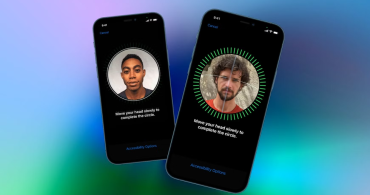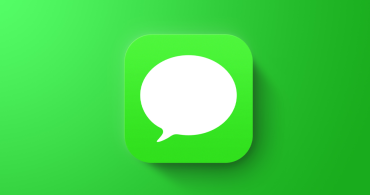اپل از سال 2001 اقدام به توسعه و عرضه اپلیکیشن آیتونز برای کامپیوترهای مک کرد و پس از مدتی آن را برای دستگاههای مبتنی بر سیستم عامل ویندوز نیز آماده عرضه کرد. بر اساس بسیاری از نظرسنجیها آیتونز یکی از منفورترین نرم افزارهای توسعه داده شده توسط اپل بود که محدودیتهای زیادی را برای کاربران ایجاد میکرد.
کاربران از سال 2001 برای اتصال و انتقال اطلاعات تمام دستگاههای همراه خود به کامپیوترهای مک و ویندوزی نیاز به نصب نرم افزار آیتونز داشتند. آیتونز یک نرم افزار چند کاره بود که تمامی سرویسهای اپل روی آن نصب شده بود و در کنار آن مدیریت نرم افزاری دستگاههای مبتنی بر سیستم عامل آی او اس را نیز بر عهده داشت که این مسئله باعث میشد تا کاربری این نرم افزار برای هر یک از کاربران متفاوت باشند.
تمام کاربران دستگاههای مبتنی بر آی او اس مجبور به استفاده از این نرم افزار بودند و در عین حال بسیاری از اوقات محدودیتهای بسیاری برای آنها ایجاد میکرد. امکان بکاپ گرفتن از آیفون در آیتونز زمان بسیار زیادی نیاز داشت و در برخی اوقات بکاپها با یک اشتباه کوچک از بین میرفتند و دیگر امکان بازیابی آنها وجود نداشت.
از طرف دیگر بسیاری از کاربرانی که تمایل به استفاده از سرویسهای نرم افزاری اپل نداشتند، مجبور بودند تا محتوای ارائه شده در این نرم افزار را مشاهده کنند. به طور کل آیتونز یک هاب دیجیتالی برای اتصال آی او اس به ویندوز یا مک بود. از طرف دیگر آیتونز ابزار اصلی برای پخش موسیقی و محتوای رسانهای در کامپیوترهای مک بود و کاربران برای هر کاری مجبور به استفاده از آن بودند.
اما حالا اپل با توسعه و عرضه مک او اس کاتالینا در کنار آی او اس 13 امکان بکاپ گرفتن و دسترسی به اطلاعات آیفونها و آیپدها را از طریق کامپیوترهای دسکتاپ تغییر داده تا از آن طریق کاربران بتوانند به صورت بهینهتر به اطلاعات دیجیتالی خود دسترسی داشته باشند و دیگر با دردسرهای مربوط به استفاده محدود از آیتونز مواجه نباشند.